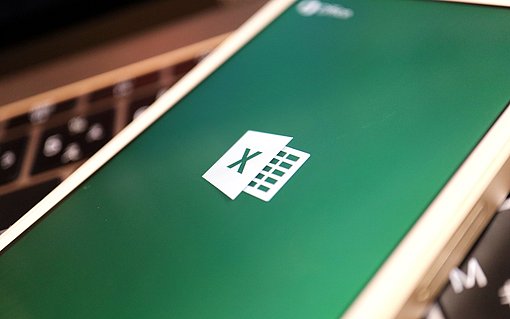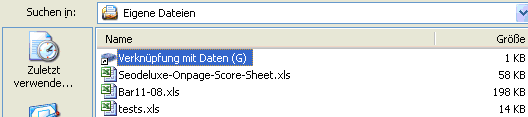
Ordnerverknüpfung für den schnellen Zugriff auf Dateien
Wenn Sie bei der Arbeit mit Excel eine Tabelle öffnen möchten, beginnt Excel in den Standardeinstellungen die Suche erst einmal im Ordner "Eigene Dateien". Das ist vor allem dann störend, wenn Sie Ihre Mappen auf anderen Laufwerken ablegen.
Eine Methode, dieses Problem zu umgehen, ist die Definition eines anderen Standard-Speicherorts. Auch eine Verknüpfung in der Umgebungsleiste wäre eine Variante.
Flexibler sind Sie mit einer Ordnerverknüpfung in den "Eigenen Dateien". Das bietet sich vor allem an, wenn Sie mit mehreren Laufwerken und/oder Ordnern arbeiten. Folgendermaßen legen Sie im Ordner "Eigene Dateien" eine Ordnerverknüpfung zu Ihren bevorzugten Ordnern an:
- Starten Sie zuerst Excel und anschließend den Windows-Explorer.
- Wechseln Sie im Windows-Explorer zu dem Ordner, zu dem Sie eine Verknüpfung anlegen möchten.
- In Excel rufen Sie den Befehl "Öffnen" auf. Daraufhin erscheint ein Dialogfenster, mit dem der Inhalt des Ordners "Eigene Dateien" oder der Inhalt des persönlichen Dokumentenordners angezeigt wird.
- Wechseln Sie mit der Tastenkombination ALT TAB zum Windows-Explorer.
- Aus dem Windows-Explorer ziehen Sie den Ordner, zu dem Sie eine Verknüpfung erstellen möchten, mit gedrückt gehaltener linker Maustaste auf das Excel-Symbol in der Windows-Taskleiste.
- Sobald das Excel-Fenster in den Vordergrund kommt, ziehen Sie den Mauszeiger bei weiterhin gedrückter linker Maustaste in den Dateibereich der Dialogbox "Datei öffnen".
- Drücken Sie gleichzeitig die Tasten STRG und UMSCHALT. Mit UMSCHALT ist die Taste gemeint, die Sie gedrückt halten müssen, um einen Großbuchstaben einzugeben.
- Neben der Ordnergrafik unter dem Mauszeiger wird daraufhin ein kleines Verknüpfungssymbol angezeigt.
- Lassen Sie die Maustaste und dann auch die Tasten STRG und UMSCHALT los.
Im Ordner "Eigene Dateien" bzw. im Dokumentenordner steht Ihnen somit ein neuer Eintrag mit dem Namen der Verknüpfung zur Verfügung. Die folgende Abbildung zeigt eine solche Verknüpfung:

Wenn Sie auf dieser Verknüpfung einen Doppelklick ausführen, können Sie ganz schnell die gewünschten Dateien zum Öffnen auswählen. Auf die beschriebene Art und Weise können Sie beliebig viele Verknüpfungen zu unterschiedlichen Ordnern und Laufwerken anlegen. Damit sind Ihre individuellen Speicherorte immer nur einen Doppelklick entfernt.